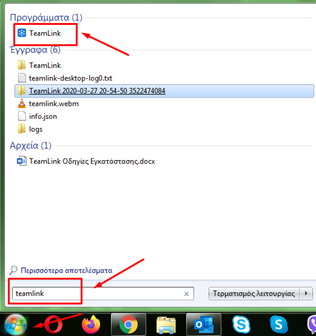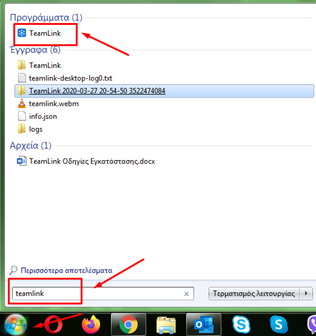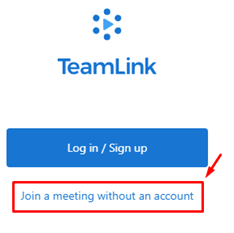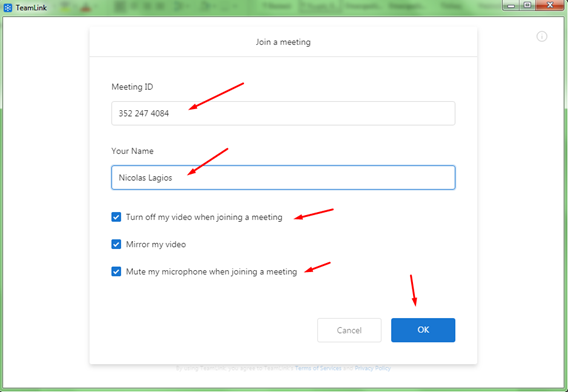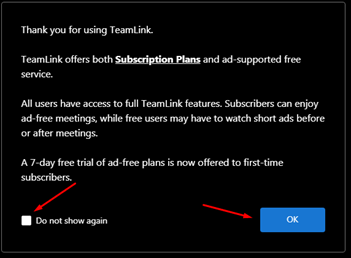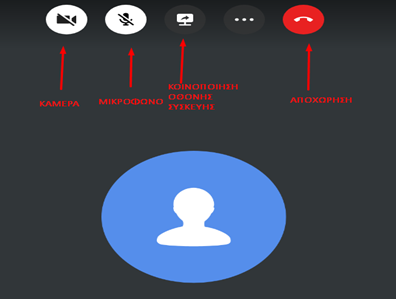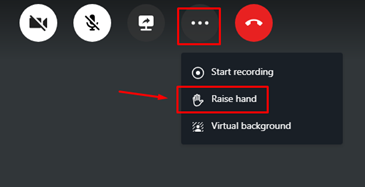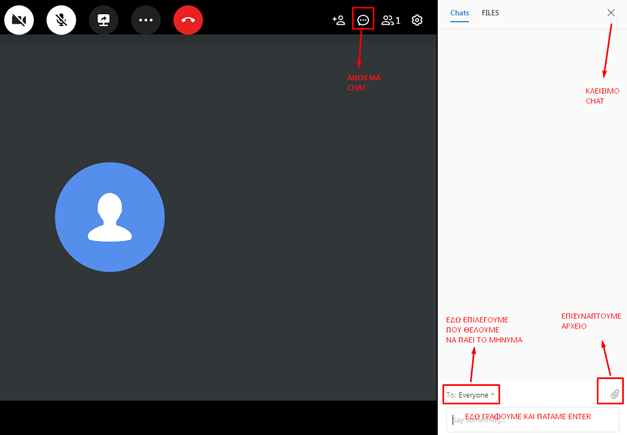- Nicolas
- 18 Σεπτεμβρίου, 2020
- Δεν υπάρχουν Σχόλια
TeamLink Οδηγίες Εγκατάστασης & Χρήσης
Το ακόλουθο πρόγραμμα μας δίνει την δυνατότητα αμφίδρομης επικοινωνίας εικόνας, ήχου, chat, κοινοποίησης εικόνας συσκευής και διαμοιρασμού αρχείων.
Η διαδικασία που ακολουθεί θεωρείται ως μια εκ των ευκολότερων διαδικασιών που κυκλοφορούν σήμερα στο διαδίκτυο διότι δεν είναι απαραίτητη η ανάγκη εγγραφής/register στην υπηρεσία, καθώς επίσης το πρόγραμμα κυκλοφορεί για διάφορα λειτουργικά συστήματα Η/Υ και κινητών συσκευών με εύχρηστο user interface και είναι πλήρως λειτουργικό σε όλες τις συσκευές.
Απαραίτητη προϋπόθεση, η ανάγνωση των οδηγιών εγκατάστασης και χρήσης, καθώς επίσης σταθερή ικανοποιητική σύνδεση internet και μια συσκευή με λειτουργικό σύστημα που να το υποστηρίζει.
Οδηγίες Εγκατάστασης & Χρήσης:
- Κατεβάζουμε και κάνουμε εγκατάσταση το πρόγραμμα από τον ακόλουθο σύνδεσμο (Windows, Mac, Android, IOS): https://www.teamlink.co/download.html
- Βρίσκουμε (πχ στην Αναζήτηση του μενού έναρξης στα windows ή στις εφαρμογές του κινητού μας) και τρέχουμε το πρόγραμμα:
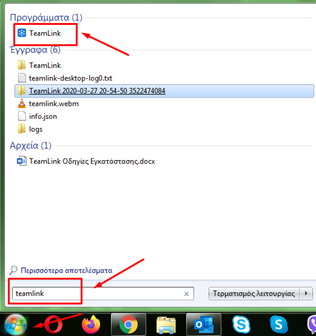
- Μόλις ανοίξει, επιλέγουμε: «Join a meeting without an account»
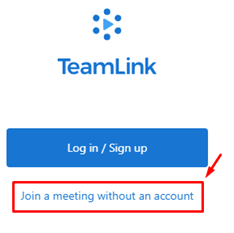
- Γράφουμε το meeting ID που μας έχει δοθεί από τον/την καθηγητή μας. Στο πεδίο «Your Name» γράφουμε οπωσδήποτε το όνομα και το επίθετό μας και κλικάρουμε οπωσδήποτε τα κουτάκια: «Turn off my video when joining a meeting» και «Mute my microphone when joining a meeting» και πατάμε OK:
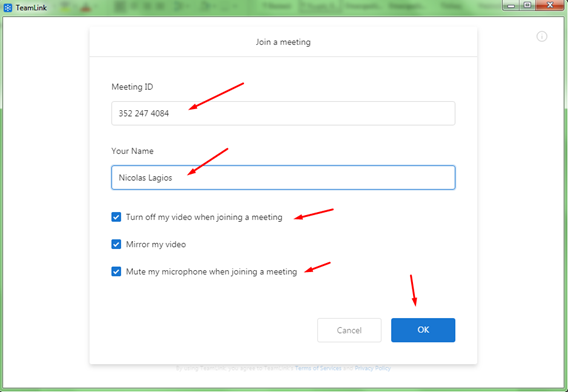
- Μόλις ανοίξει η αίθουσα πιθανότατα την πρώτη φορά να μας βγάλει ένα μήνυμα όπως στην εικόνα που ακολουθεί, επιλέγουμε «Do not show again» και πατάμε OK:
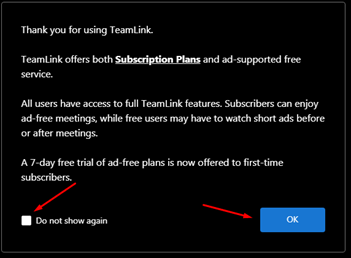
- Μέσα στο πρόγραμμα έχουμε την δυνατότητα να ανοίξουμε ή να κλείσουμε την κάμερα, το μικρόφωνο και την κοινοποίηση οθόνης συσκευής, καθώς επίσης και αποχωρήσουμε από την αίθουσα:
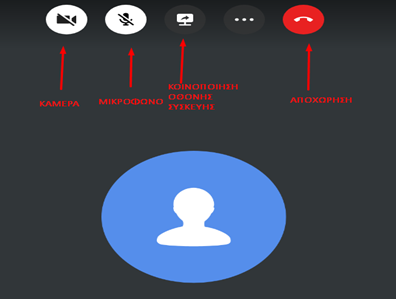
- Πολύ σημαντικό, αν πατήσουμε στις 3 τελείες θα εμφανιστεί ένα υπομενού με την δυνατότητα να σηκώνουμε το χέρι μας στην αίθουσα (ενημερώνεται ο καθηγητής γι’ αυτό):
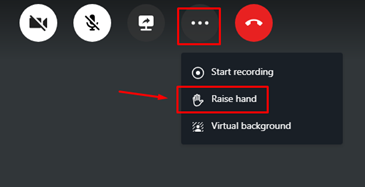
- Τέλος έχουμε την δυνατότητα να επικοινωνήσουμε αμφίδρομα μέσω μηνυμάτων chat με τον καθηγητή μας ή με άλλους, με δυνατότητα να επιλέξουμε τον παραλήπτη, καθώς επίσης και να επισυνάψουμε αρχείο προς αποστολή:
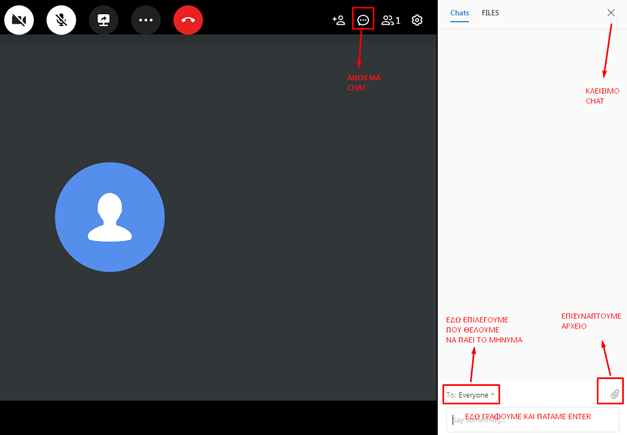
Original Source: https://nicolaslagios.com/%cf%84%ce%b7%ce%bb%ce%b5%ce%b4%ce%b9%ce%ac%cf%83%ce%ba%ce%b5%cf%88%ce%b7-%cf%86%ce%bf%ce%b9%cf%84%ce%b7%cf%84%ce%ad%cf%82-%ce%b5%cf%81%ce%b3%ce%b1%ce%b6%cf%8c%ce%bc%ce%b5%ce%bd%ce%bf%ce%b9-%ce%ba/